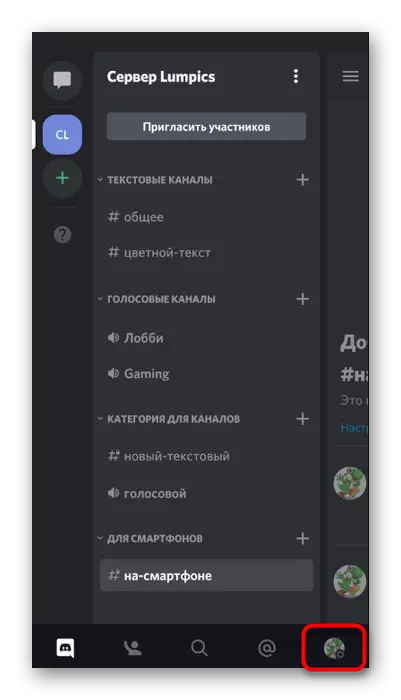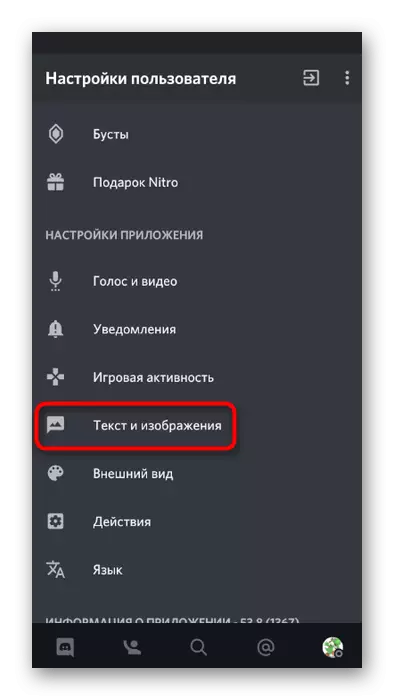Opcija 1: PC program
Do sada, diskond program za računala ima mnogo više različitih funkcija, omogućujući vam da uđete u tekst, emojske, linkove i slike u spojlerima, što ga čini potpuno drugačijim načinima. Sve ćemo ih razmotriti, ali ćete odabrati samo jedan i koristiti po potrebi.Metoda 1: Izbornik za upravljanje kontekstnim oznakama
Jedna od najlakših opcija je zaključak odabranog teksta u spojleru pomoću ugrađenog kontekstnog izbornika kontrole oznaka. To omogućuje drugi da oblikuje poruku u bilo kojem tekstualnom chatu i odmah ga pošaljite.
- Napišite sve postove i označite dio iz kojeg želite napraviti spojler.
- Nakon nekoliko trenutaka na zaslonu se pojavljuje kontekstni izbornik u kojem odaberete posljednju ikonu slikom oka.
- Vidjet ćete da se formatiranje teksta promijenilo, što znači da je sada određeni dio spojler. Kliknite tipku Enter da biste poslali gotovu poruku.
- Kao uočljiv u sljedećoj screenshotu, spojler je razmazan u crno, ali će se pojaviti čim korisnik klikne na njega.
- Međutim, nisu instalirane sve postavke i odmah se prikazuje spojler, ako je moguće. I dalje ćemo govoriti o ovoj temi u jednom od sljedećih odjeljaka našeg članka.





Međutim, ova metoda nije uvijek prikladna, osobito u tim situacijama u kojima cijeli tekst treba ići na spojler ili njegov potpuni izbor je nemoguć. Zatim upotrijebite jednu od alternativa, govorimo.
Metoda 2: Ručna oznaka uređivanja
Kada čitate prethodni način, možete vidjeti da je tekst spojlera označen simbolima s dvije strane, što uzrokuje da ga program prikaže kao što korisnik vidi. Već je logično shvatiti da je ovaj kod dostupan za ručno dodavanje, a to je sljedeće:
- Stavite znakove || Na mjestu gdje bi spojler trebao početi, sama tekst ide samo nakon prostora.
- Ovo je na kraju spojlera, čime ga kombiniraju u jedan.
- Pritiskom na tipku Enter. Poruka će ići i vidjet ćete da je uređivanje sadržaja uspješno radio.

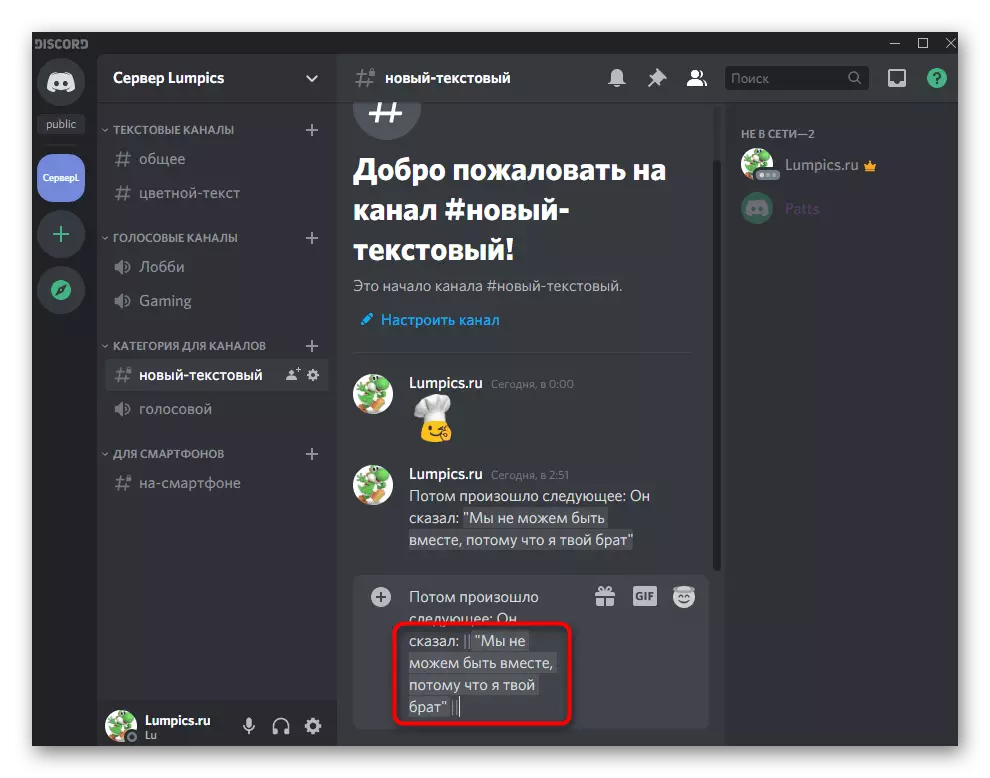
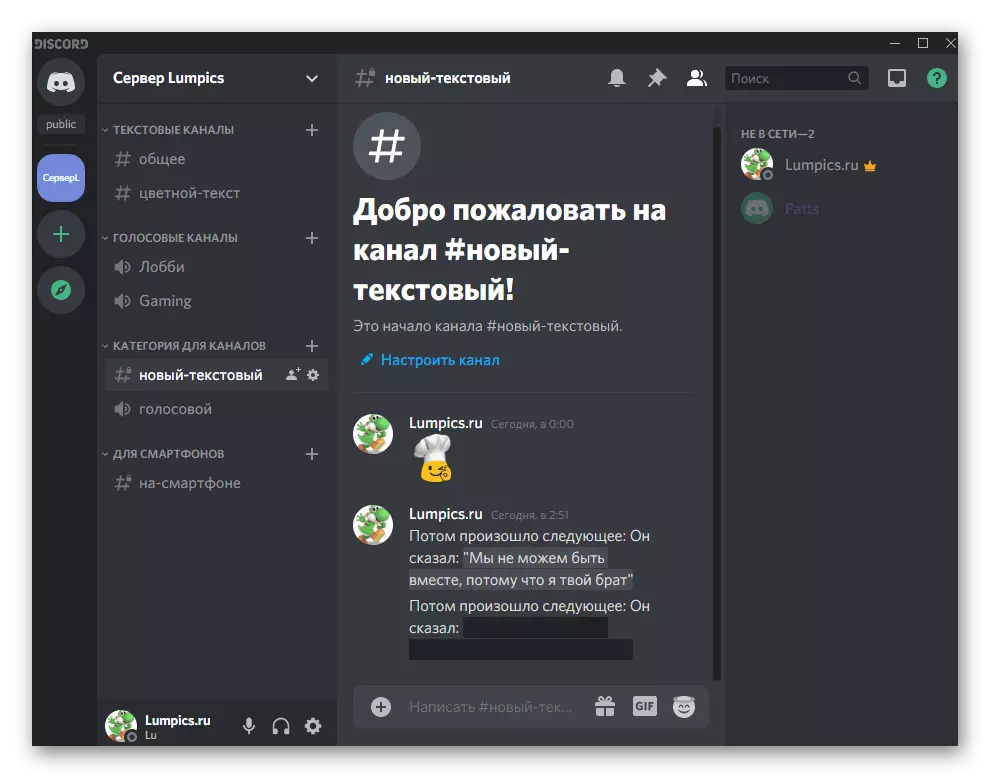
Metoda 3: Korištenje tima
Drugi način brzog stvaranja spojlera je korištenje odgovarajuće naredbe. To je osobito istinito u slučajevima kada je cijela poruka spojler - na primjer, prilikom slanja masovnih referenci na tekstualni chat.
- Počnite tipkati poruku s / spojlera naredbenog oglasa i aktivirajte prijedlog koji se pojavljuje.
- Stavite prostor i zalijepite potreban tekst.
- Nakon slanja poruke, to će se vidjeti da je tim uspješno radio. Usput, uočljiv je sljedeći snimka zaslona da je prikaz pregleda videozapisa također smješten u spojler, koji se odnosi i na slike.
- Prilikom otkrivanja spojlera, korisnici vide i sam link i sliku pregleda, ako ih ima.

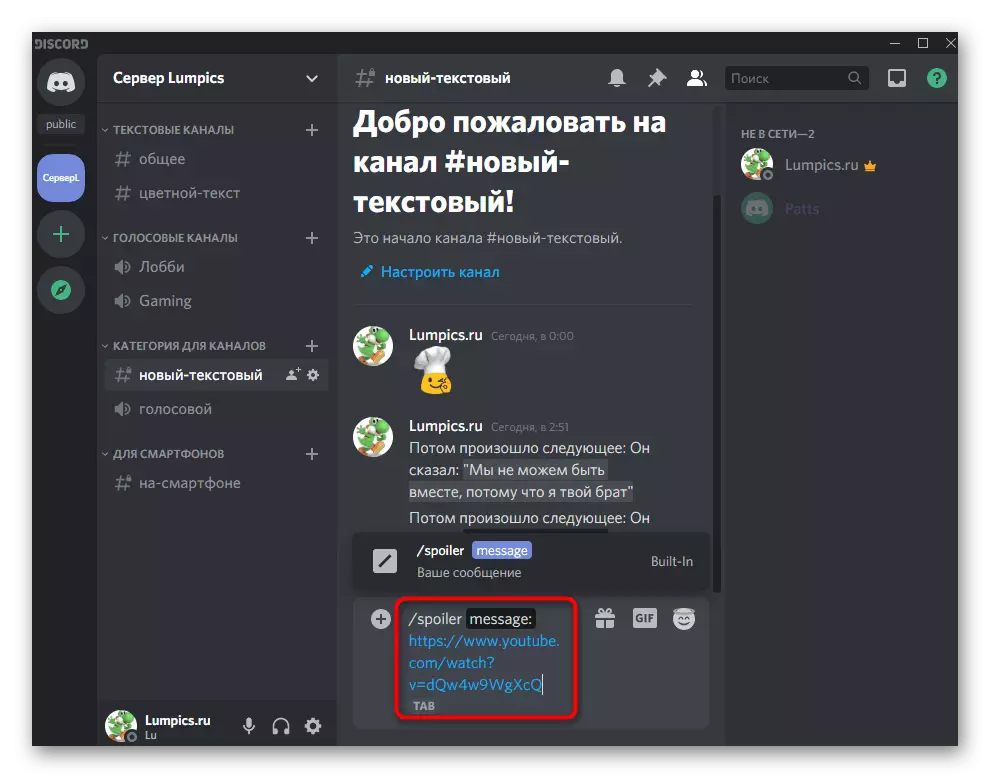


Metoda 4: Slanje slike kao spojler
Završili smo analizu dostupnih opcija za slanje poruka s spojlerima prilogom slike, za pregled koji također mora kliknuti na zatvoreni dio. U tom slučaju, načelo stvaranja poruke nije mnogo komplicirano i izgleda ovako:
- Pritisnite gumb s plus u tekstualnom razgovoru da biste otišli na privitak.
- Pronađite ga u "Explorer" i kliknite dvaput za odabir.
- Označite oznaku "oznaku kao spojler" i dodajte bilo koji komentar. Razmotrite da komentar u ovom slučaju neće biti spojler.
- Crna slika će ići na tekstualni chat, koji će se prikazati tek nakon što klikne na njega od strane korisnika tijekom gledanja.


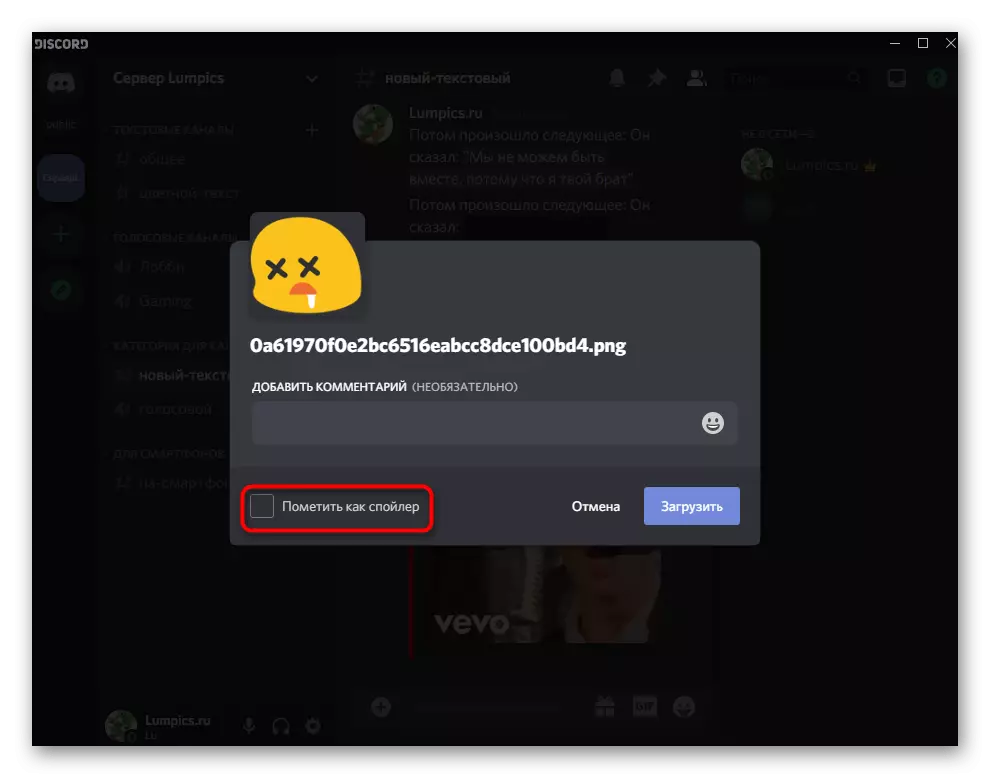
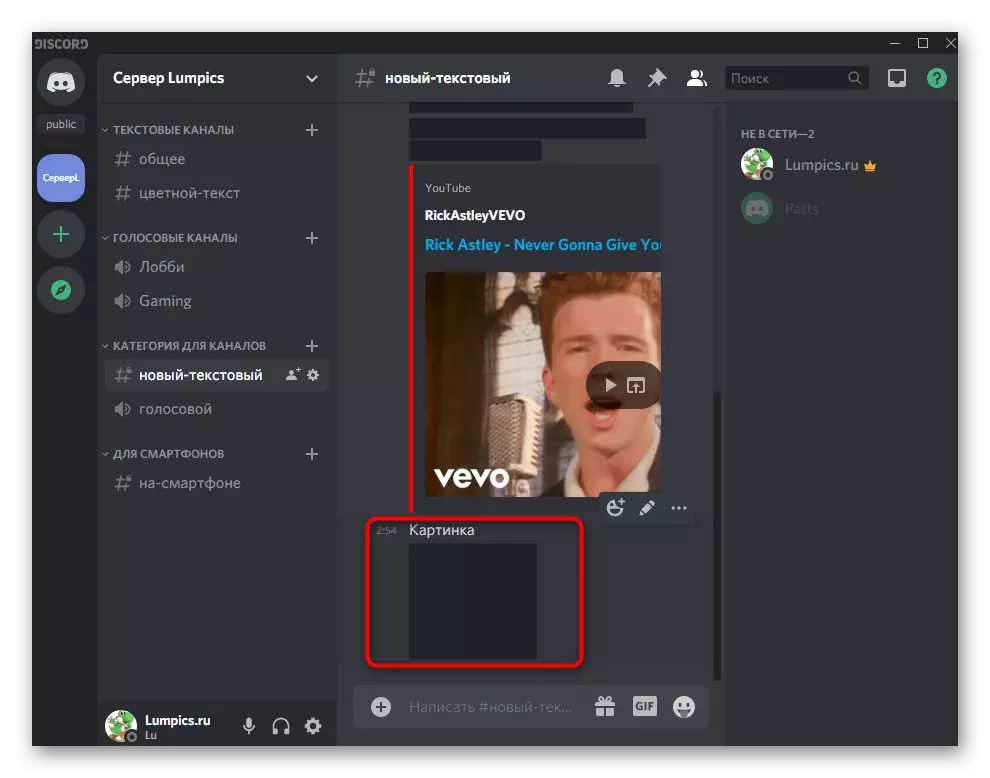
Promijenite postavke gledanja spojlera
Osim toga, spomenuti smo jedan od općih postavki računa koji vam omogućuje da odmah pogledate spojlere na svim poslužiteljima ili samo na one u kojima imate moderatorska prava. Možete odabrati jedan od načina koji želite koristiti na trajnoj osnovi.
- Da biste to učinili, na desno od nadimka, kliknite ikonu zupčanika.
- Idite na "Tekst i slike".
- Na popisu s postavkama i pronađite "sadržaj sadržaja pod blokom spojlera". Odaberite jednu od tri dostupne opcije primjenom njegovog markera. Postavke se automatski spremaju, tako da možete napustiti ovaj izbornik.



Opcija 2: Mobilna aplikacija
Dok programeri nisu prenijeli sve čipove desktop verzije programa nesloga u mobilnu aplikaciju, tako da neće svaki način slanja spojlera će raditi u ovom slučaju. To se odnosi na ovu uporabu posebne naredbe, kontekstnog izbornika (za android) i slanje slika. Međutim, mogućnost stvaranja spojlera je još uvijek tu, a vlasnici iOS dostupni su čak dvije metode.Metoda 1: Nezavisna oznaka oznaka
Univerzalna opcija - samo-dodavanje oznake. Srećom, to je podržan u mobilnoj aplikaciji, jer se spojleri ovdje prikazuju na isti način kao i na računalu. Cijeli proces izrade poruke s spojler je sljedeći:
- Otvorite jedan od tekstualnih kanala ili osobnu korespondenciju klikom na potrebno ime na ploči s razgovorima.
- Upišite prvi tekst koji neće biti skriven, a zatim postavite znakove ||, napravite prostor i početi ulaziti u tekst spojlera.
- Pišite sve i ne zaboravite napraviti drugi prostor.
- Nakon toga zatvorite oznaku s istim znakovima || I poslati poruku za razgovor.
- Kao što možete vidjeti, ona se prikazuje ispravno.
- Kada kliknete, pojavljuje se tekst spojlera, omogućujući vam da se upoznate s cijelim sadržajem ove poruke.
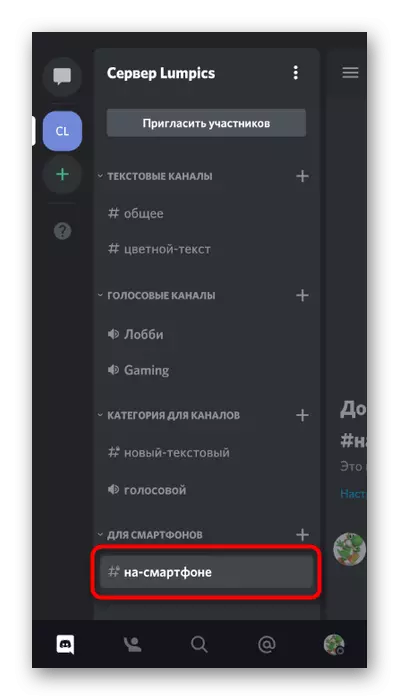



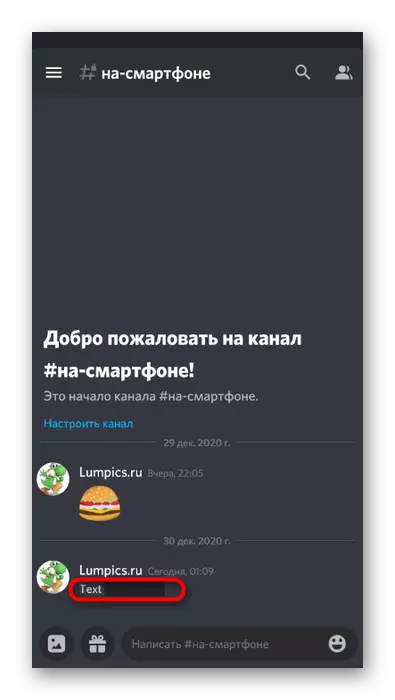
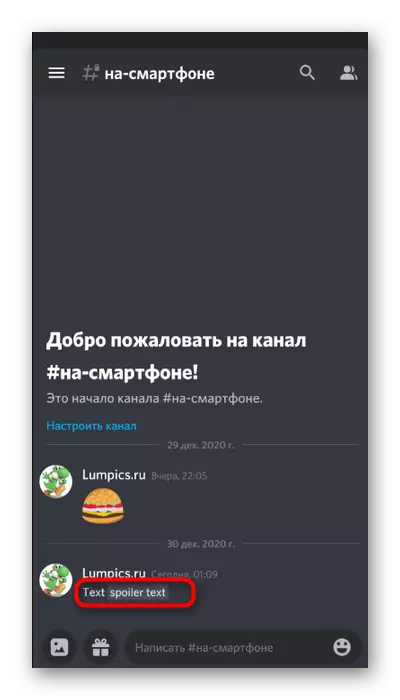
Metoda 2: Kontekstni izbornik (iOS)
Zbog nepoznatih okolnosti, programeri nisu dodali kontekstni izbornik poruka samo na verziju IOS aplikacije. Ovdje korisnici imaju priliku istaknuti potreban tekst, pričekajte izbornik i odaberite "oznaku kao spojler" ili "označiti kao spojler" tamo. Riječi će se odmah zatvoriti u oznaku i poruka se može poslati.

Konfiguracija gledanja sadržaja
S obzirom na nesklad za računala, razgovarali smo o postavljanju automatskog prikaza spojlera. Nažalost, u mobilnoj aplikaciji ne postoji mogućnost u potpunosti koristiti ovu značajku, ali postoji alternativa za video, slike i veze.
- Da biste vidjeli dostupne postavke, kliknite ikonu svog profila na donjoj ploči.
- Pojavit će se upravljačka ploča, odakle idite na "tekst i slike".
- Pretražite parametre prisutne za reprodukciju i prikaz sadržaja. Odlučite koji od ovih parametara moraju ostati u trenutnom položaju i koji - isključite.